自定义状态页面
您可以自定义状态页面以适应您的方便。
图形:使用您的徽标和网站图标个性化您的状态页面,以反映和匹配您的品牌。
自定义域:假设您为公司的不同业务部门托管多个状态页面。在这种情况下,您可以自定义各个状态页面的域,以匹配它们各自的业务部门。
自定义电子邮件:自定义将电子邮件发送给状态页面订阅者的电子邮件地址。
自定义颜色:自定义状态页面以反映您品牌的颜色。
1. 图形
品牌重塑:图形
logo更名
您可以插入您公司的徽标作为默认状态页徽标。请按照以下步骤重新命名您的徽标:
1. 登录 StatusIQ。
2. 导航到自定义选项卡。
3. 单击图形,并进行必要的更改。
4. 单击保存。
5. 您可以单击 更改徽标 链接来修改徽标图像。
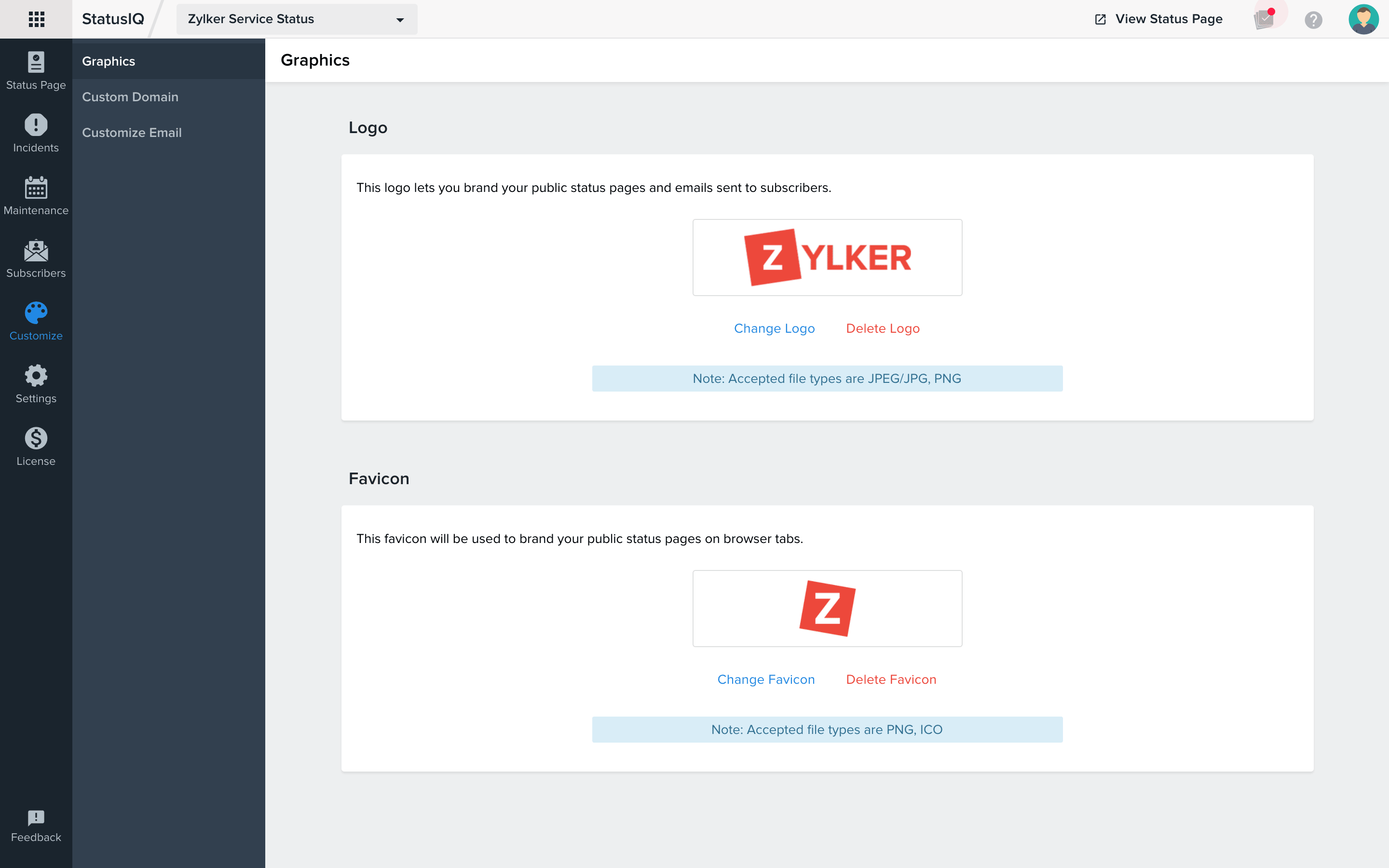
网站图标更名
您可以从 Favicon 选项卡修改或删除您的 favicon。仅支持 PNG 和 ICO 格式。
2.自定义域
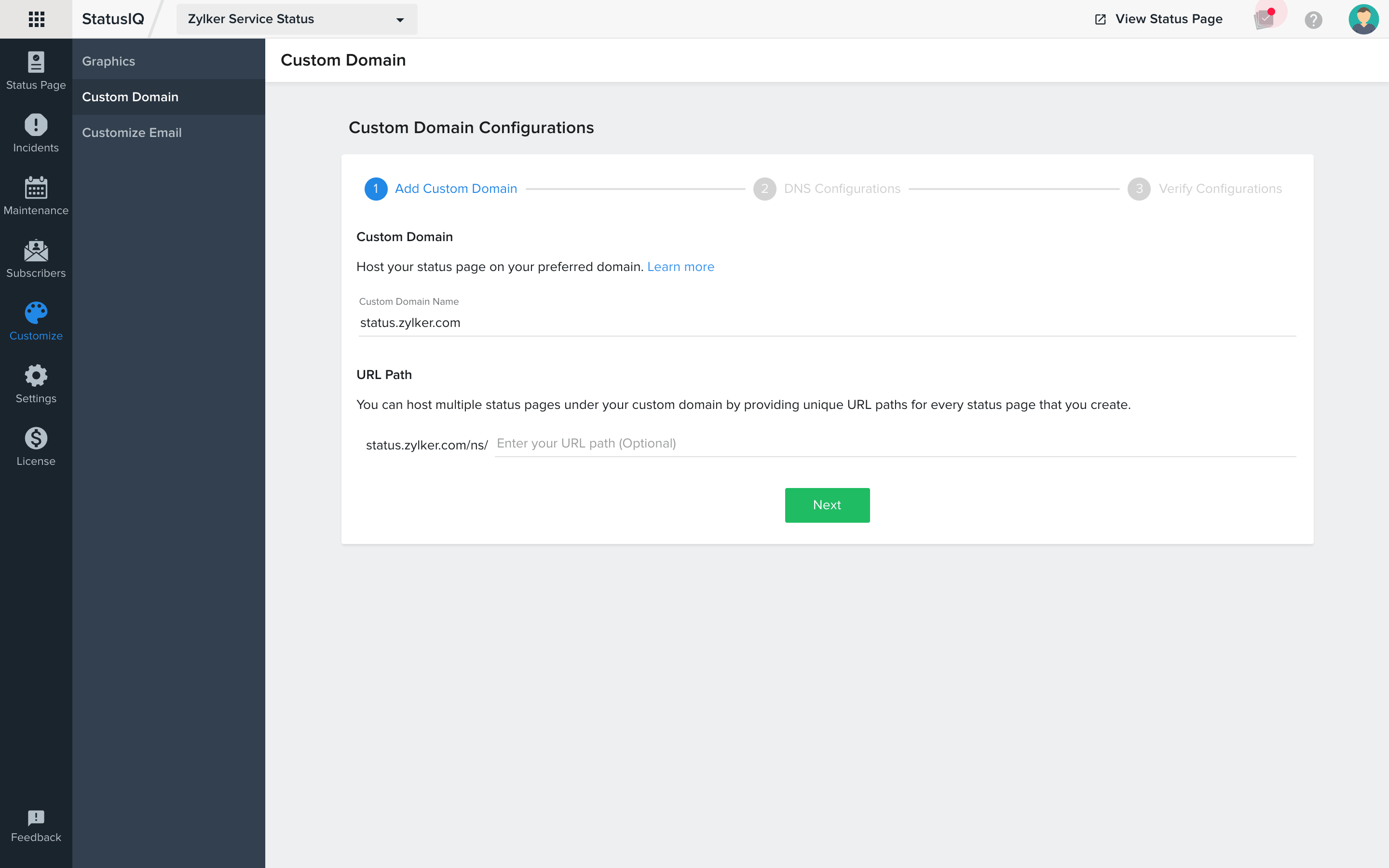
品牌重塑:自定义域名
StatusIQ 允许您在首选域上自定义和托管您的状态页面。按照以下三个步骤通过自定义域无缝设置和访问您的状态页面:
1.添加自定义域
一世。域名:提供自定义域名以在您的首选域上发布状态页面。例如,status.zylker.com。
ii. URL 路径:您可以通过为每个状态页面设置唯一的 URL 路径,在同一个自定义域上托管多个状态页面。它允许您在自定义域下托管多个状态页面。由于这是一个可选字段,因此您始终可以在首选域(例如 status.zylker.com)上托管主要状态页面。
但是,如果您希望在自定义域下托管多个状态页面,则必须在 StatusIQ 中创建新状态页面并为同一自定义域附加不同的 URL 路径。例如,status.zylker.com/ns/server-team 和 status.zylker.com/ns/application-team。
假设您要为组织中的不同业务部门托管多个状态页面。由于每个业务部门都有一组独特的资源和要求,因此其组件和报表的事件将与其他部门不同。通过为同一自定义域创建具有单独 URL 路径的多个状态页面,您可以创建和托管单独的状态页面,以满足各个业务部门的需求。
iii. 完成这些步骤后,单击下一步。
提交自定义域后,它会立即记录在 StatusIQ 数据库中,以供将来进行 DNS 记录验证。
2.域名系统 (DNS) 配置
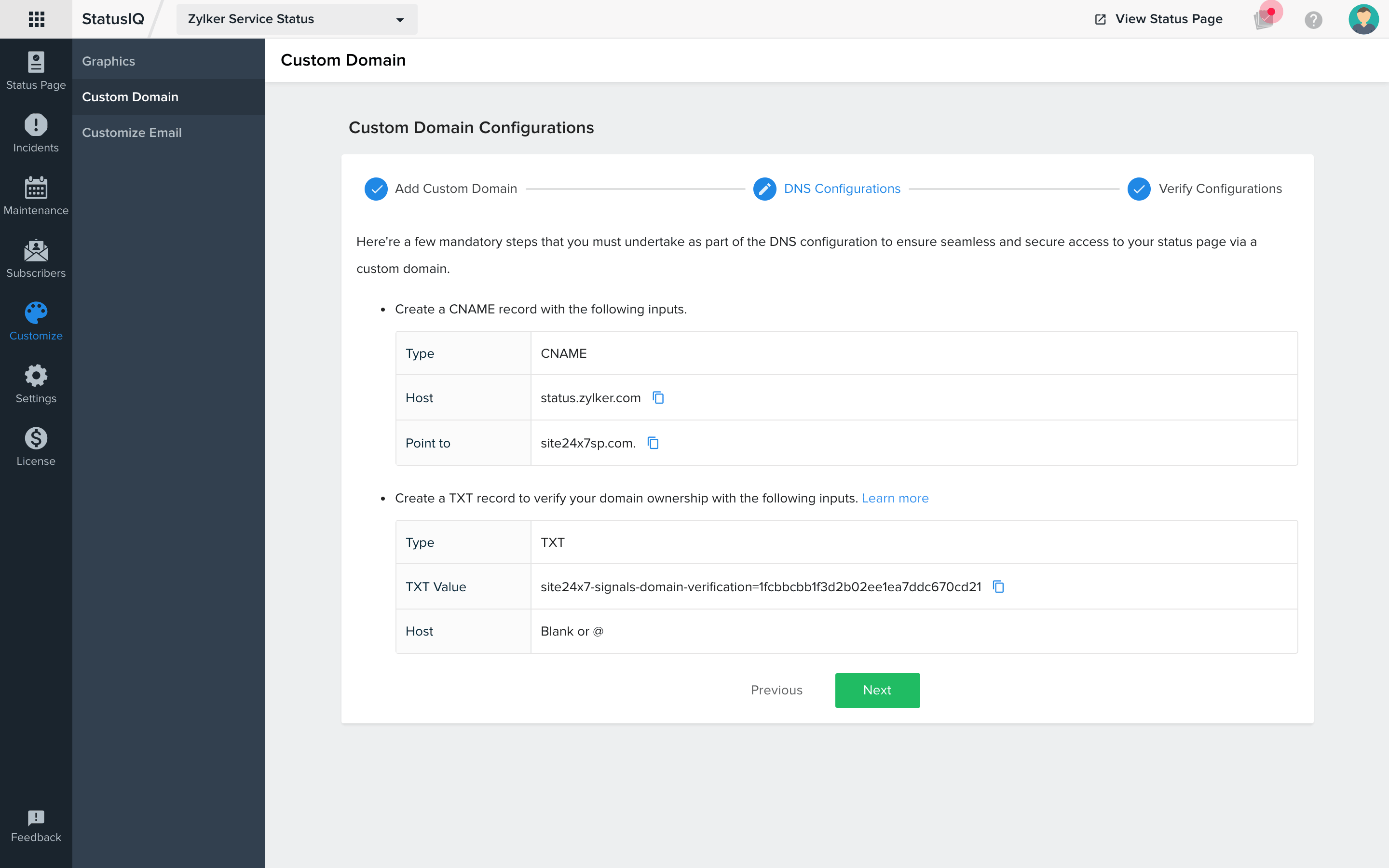
为了确保无缝且安全地访问您的自定义状态页面,您必须首先配置您的 DNS 记录。在您的 DNS 管理门户中按照以下步骤通过此自定义域访问状态页面:
i.在 DNS 管理门户中创建 CNAME 记录 为上述自定义域配置 CNAME 记录(在您的 DNS 区域文件中),并将其分别指向 site24x7sp.com、site24x7sp.eu 或 site24x7sp.in。
ii. 创建 TXT 记录以验证域所有权域验证密钥:如果您计划通过自定义域托管您的状态页面,StatusIQ 会要求您确认您的域所有权。提供了唯一的域验证密钥以帮助确认您的域所有权。
以下是必须在 DNS 区域文件的 TXT 值字段中输入的域验证密钥的示例:site24x7-signals-domain-verification=1234abcd5678EFGH。您需要在 DNS 管理页面中将整个字符串添加到您域的 TXT 记录中。了解有关配置 DNS TXT 记录的更多信息。
iii. 更新 DNS 记录后,单击下一步。
3 . 验证配置
i。DNS 区域文件更改在配置 DNS 记录 10-15 分钟后生效。等待 15 分钟,然后单击验证配置按钮。

ii. 如果您的 DNS CNAME 和 TXT 记录验证成功,您将收到以下确认屏幕。您现在可以通过定义的自定义域访问您的状态页面。
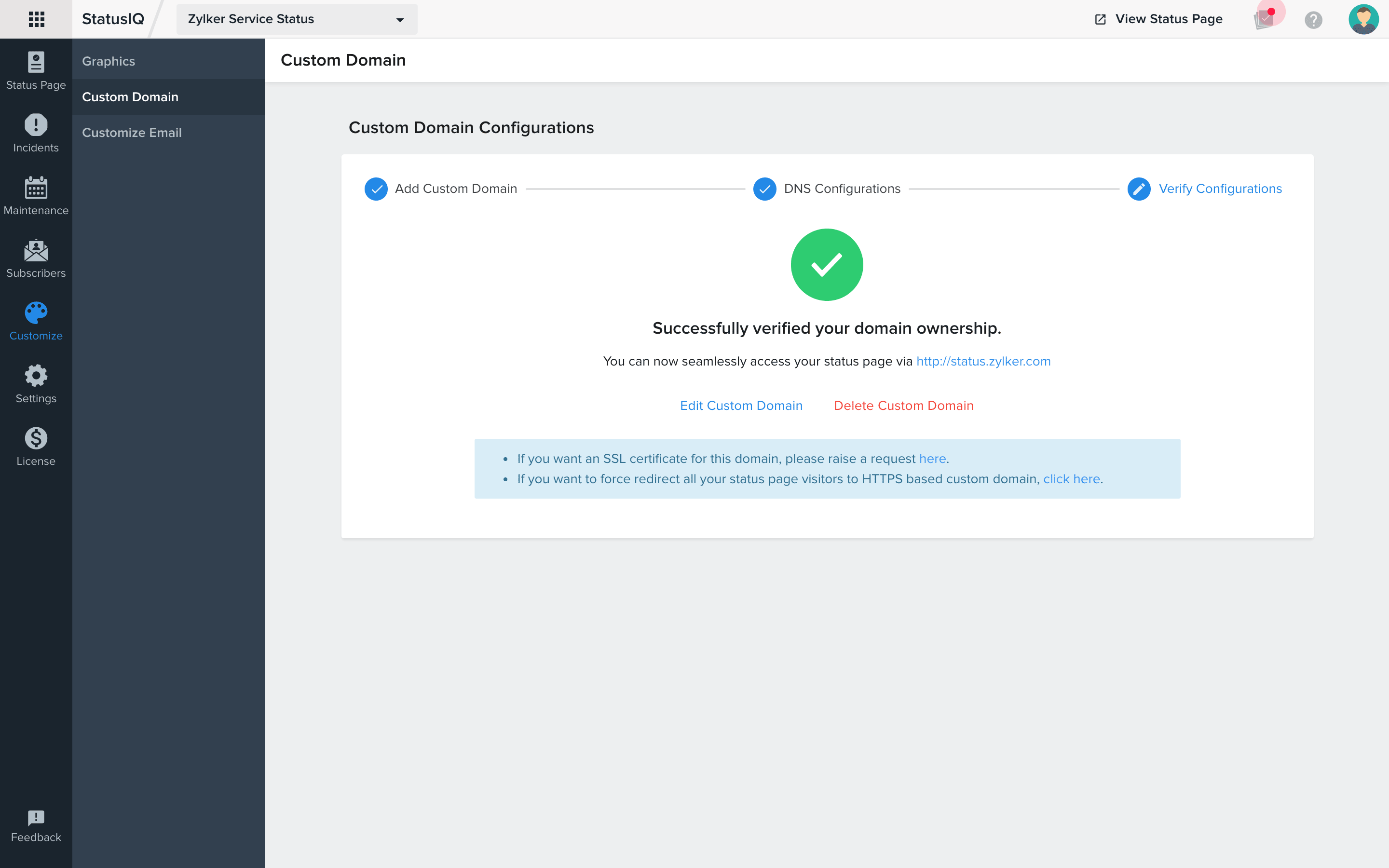
iii. 如果验证失败,系统会要求您再次验证 DNS 记录。
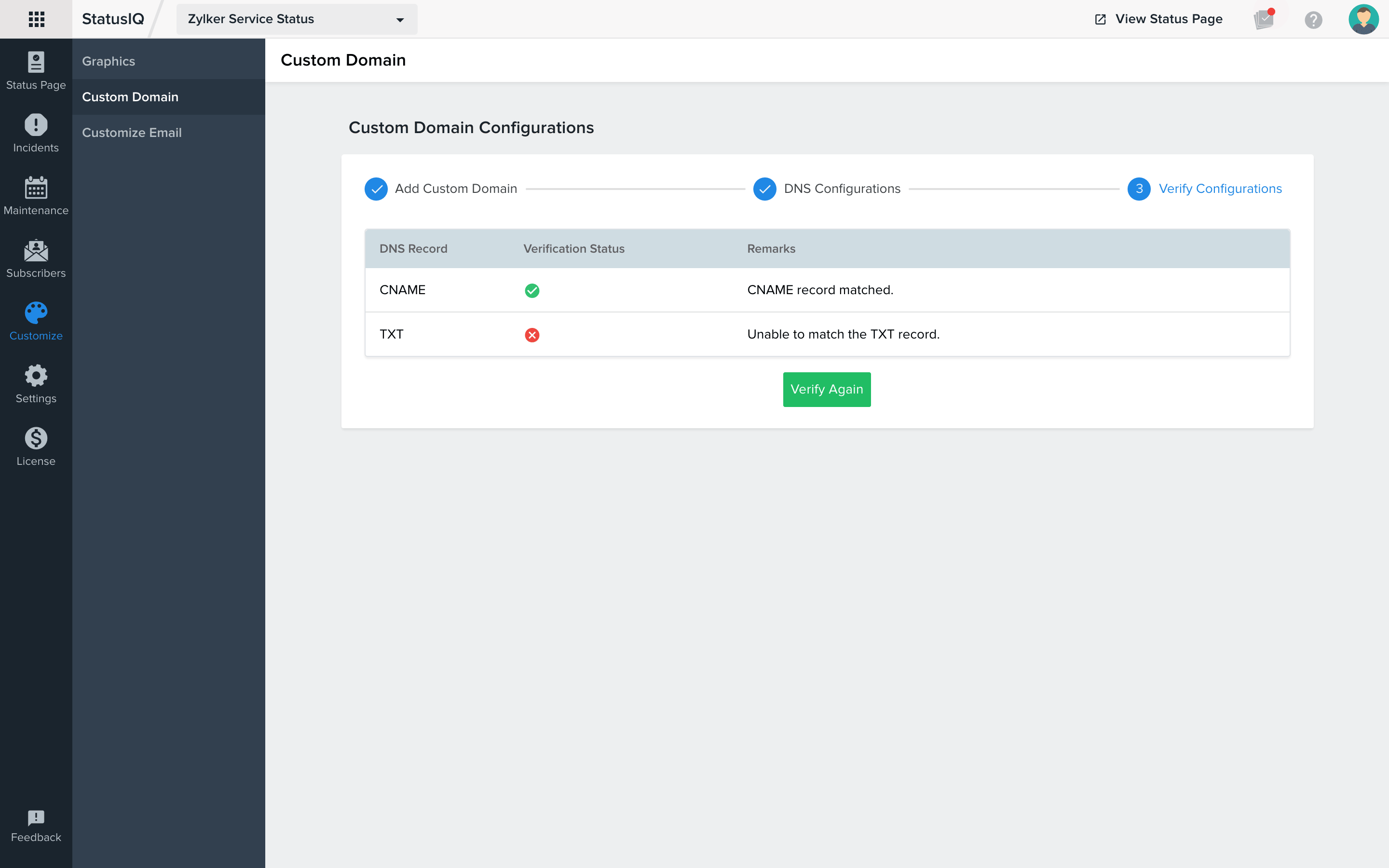
iv. 托管在自定义域上的状态页面可通过 HTTP 或 HTTPS 域访问。如果您是付费用户并希望使用 SSL 证书保护您的域,您可以联系我们的支持团队为您的域获取免费的 SSL 证书。
3.自定义电子邮件
您可以根据需要自定义发送自和回复邮件地址字段。
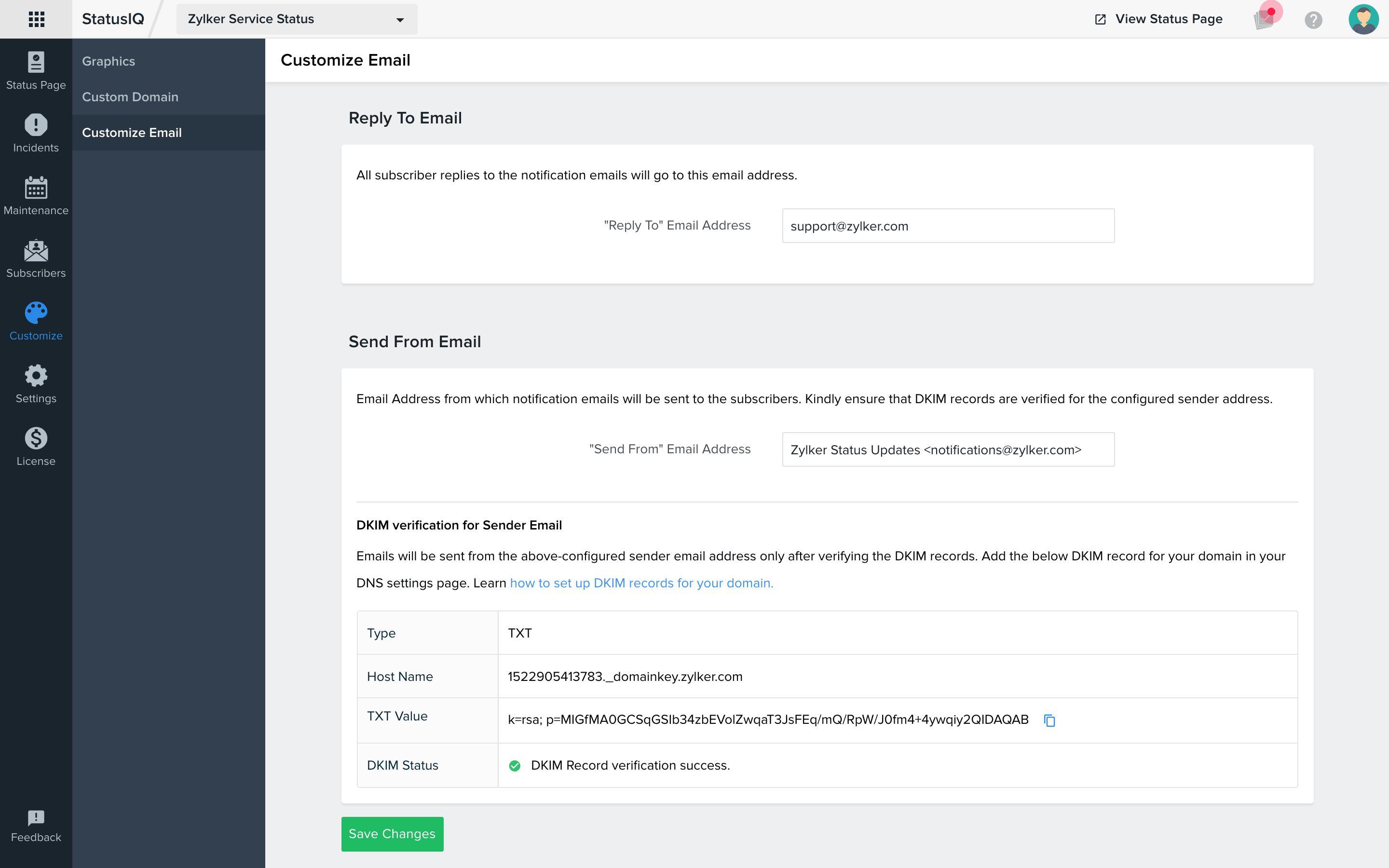
发送自:
这是您的通知邮件将发送给您的电子邮件订阅者的地址。验证您已配置的发件人域的 DKIM(域密钥识别邮件)记录。
如果您未配置“发送自”电子邮件地址字段,默认的“发送自”地址将是基于您的 DC 的以下任何地址:
- no-reply@mails.site24x7sp.com(美国)
- no-reply@mails.site24x7sp.eu(欧盟)
- no-reply@mails.site24x7sp.in (IN)
- no-reply@mails.site24x7sp.cn (CN)
- no-reply@mails.site24x7sp.com.au(澳大利亚)
回复:
这是您的用户可以回复的电子邮件地址。
自定义颜色
颜色自定义可让您个性化您的状态页面以反映您品牌的颜色。状态页面中的每个元素,包括背景、按钮、文本和组件状态,都可以根据您的喜好进行自定义。例如,指示组件可运行的默认颜色是绿色,而红色表示中断。现在可以对其进行自定义以反映您选择的任何颜色。
- 滑动切换按钮以启用状态页面的颜色自定义。
- 提供您希望元素的颜色的十六进制代码。
- 单击另存为草稿。
注意 1:您只能在保存为草稿时预览所做的更改。在预览期间,我们建议您运行可访问性审核,以确保自定义颜色具有 WCAG 指南所需的对比度。
注意 2:预览选项适用于子域 URL(您的状态页面的联合品牌 URL,例如 https://zylker-status.site24x7signals.com),不适用于自定义域。
- 完成自定义后,单击发布变更,状态页面将反映您应用的新配色方案,并且所有用户都可以查看。
如果要撤消更改,请单击重置为默认颜色,然后单击发布。重置将应用于应用了颜色自定义的每个元素。
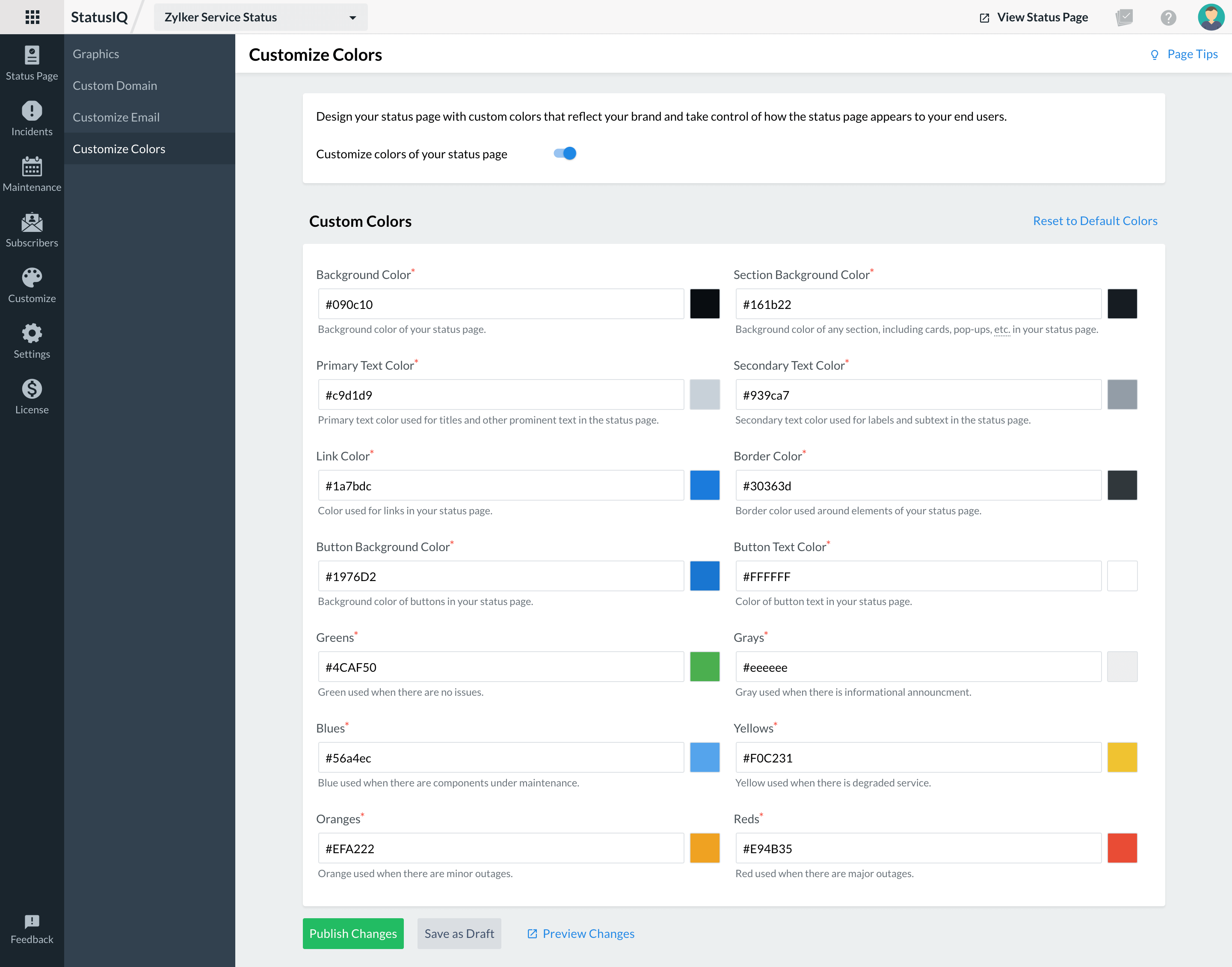
以下是一些用于预览的示例页面: